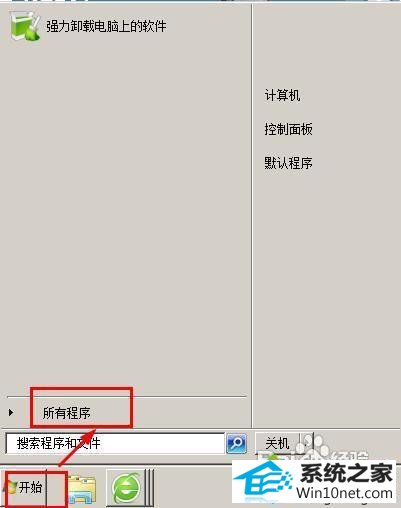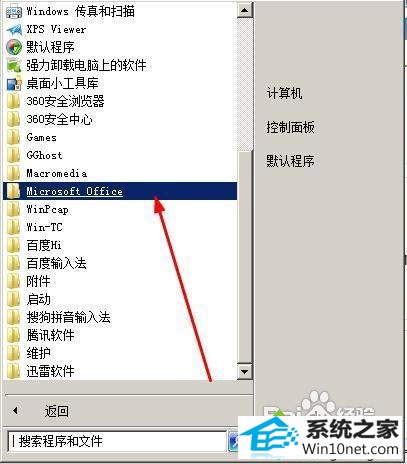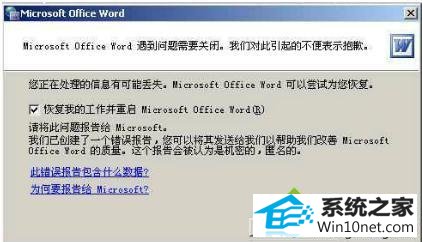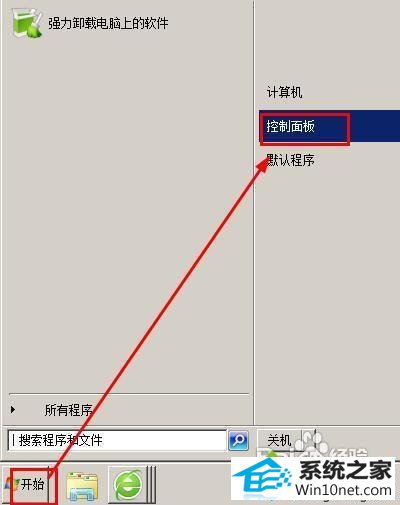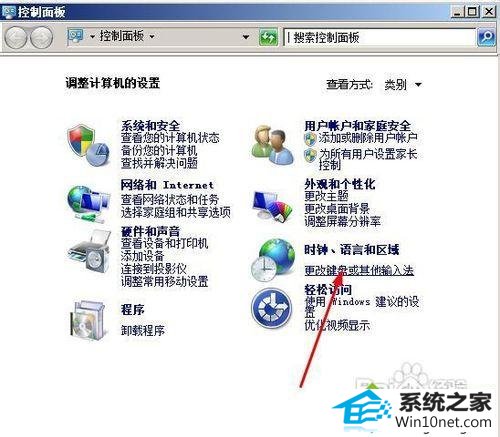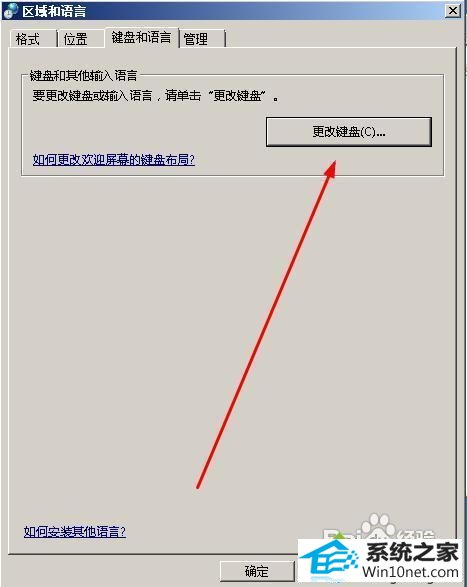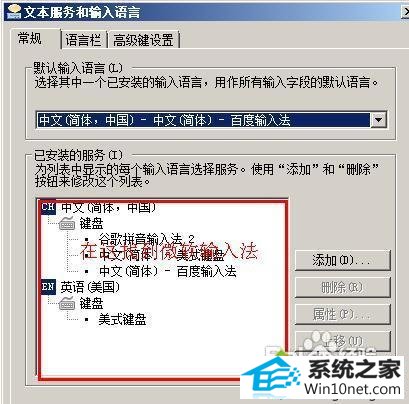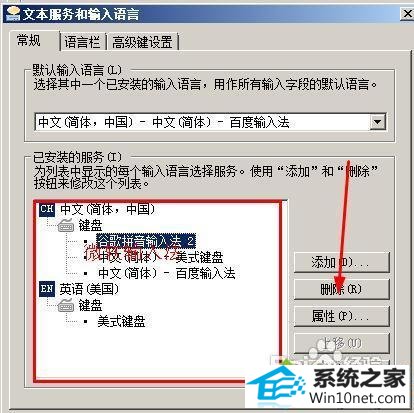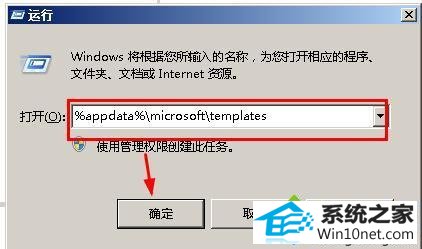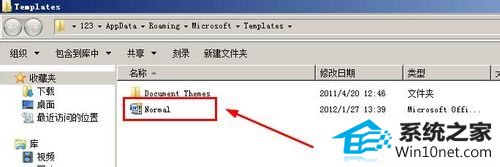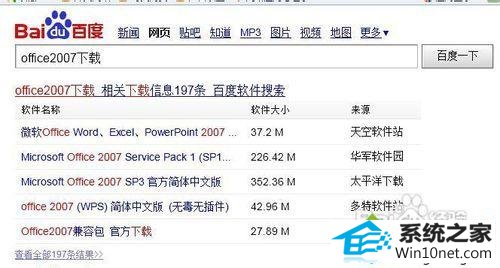细说win10系统打不开office20010的办法
发布时间:2019-05-21 08:54 作者:win10 64位系统 来源:http://www.win10jihuo.com
今天小编分享一下win10系统打不开office2007问题的处理方法,在操作win10电脑的过程中常常不知道怎么去解决win10系统打不开office2007的问题,有什么好的方法去处理win10系统打不开office2007呢?今天本站小编教您怎么处理此问题,其实只需要1、首先我们要确定自己的word版本是不是过低了。我们点击开始,然后点击所有程序; 2、找到microsoft office;就可以完美解决了。下面就由小编给你们具体详解win10系统打不开office2007的图文步骤:
具体方法如下:
图文步骤1:
1、首先我们要确定自己的word版本是不是过低了。我们点击开始,然后点击所有程序;
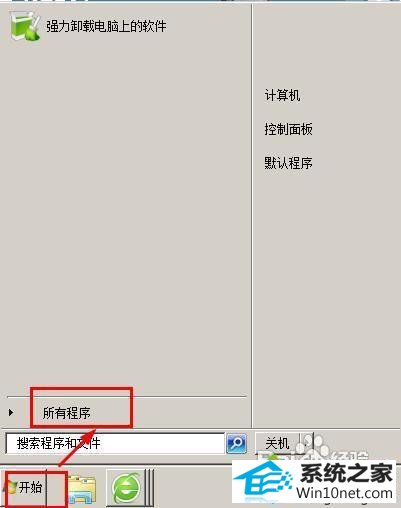
2、找到microsoft office;
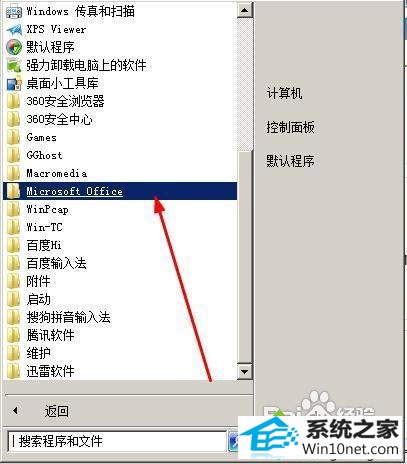
3、我们可以看到自己的office版本了。如果你的版本是2003,你需要进一步解决版本兼容问题;

4、你需要更新自己的软件或者安装一个兼容包,你可以参考百度经验《怎样使word2010版本的文档在较低版本下打开》获得更加详细的步骤。word2010的文档和2007是一样的docx。
图文步骤2:
1、有时候我们打开word的时候会提示这个错误报告;
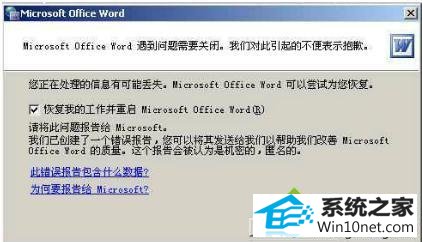
2、点击开始——控制面板;
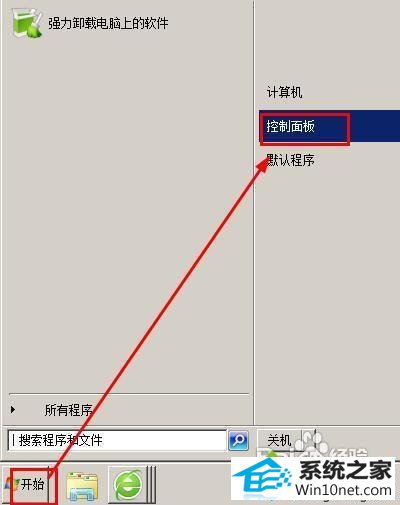
3、选择更改键盘与其他输入法;
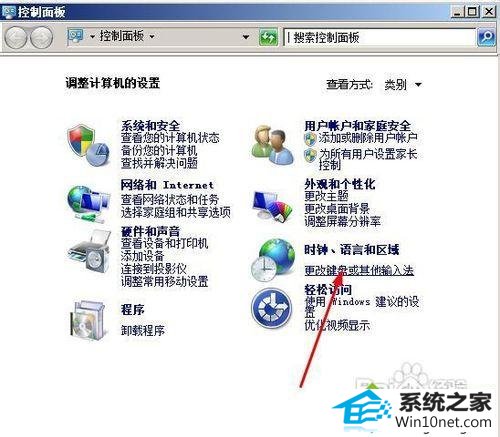
4、在键盘和语言栏,我们选择更改键盘;
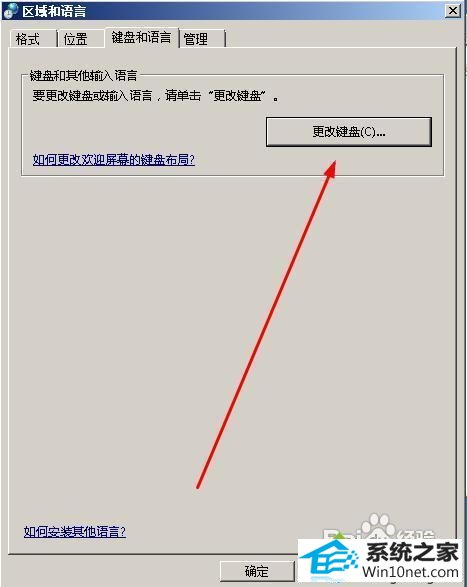
5、在红色方框里找到微软输入法;
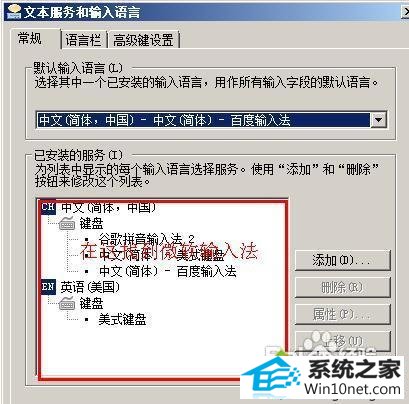
6、选中微软输入法,选择删除;
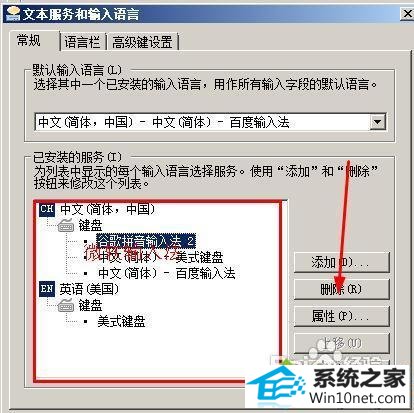
7、我们按快捷键win+r,输入%appdata%\micronsoft\templates,点击确定;
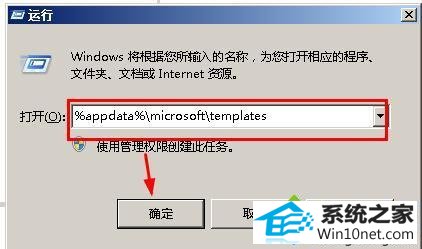
8、打开了一个文件夹,我们找到normal,然后删除;
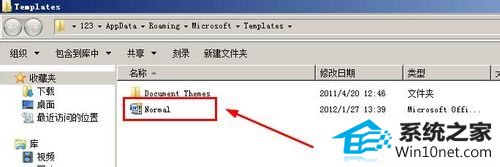
9、如果仍然无法打开,那么你可能需要冲新安装offic了。在百度中输入 office2007,下载并安装,安装方法很简单,一直点击确定即可。
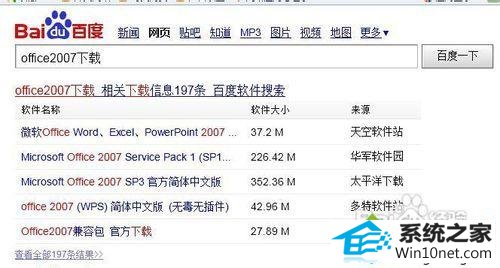
以上教程内容也就是win10系统打不开office2007图文步骤,以后要是有遇到一样问题的,直接参考本教程解决吧。